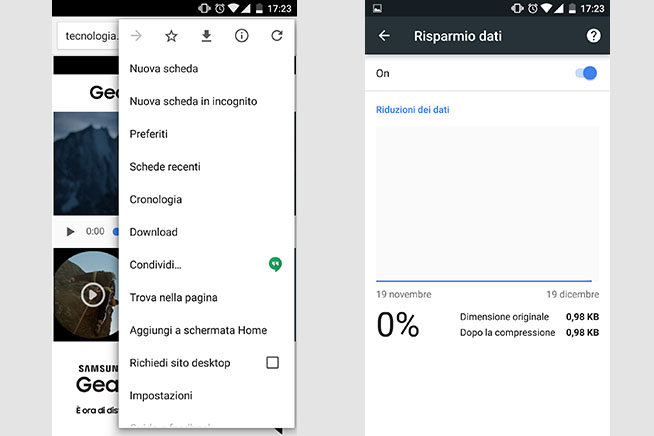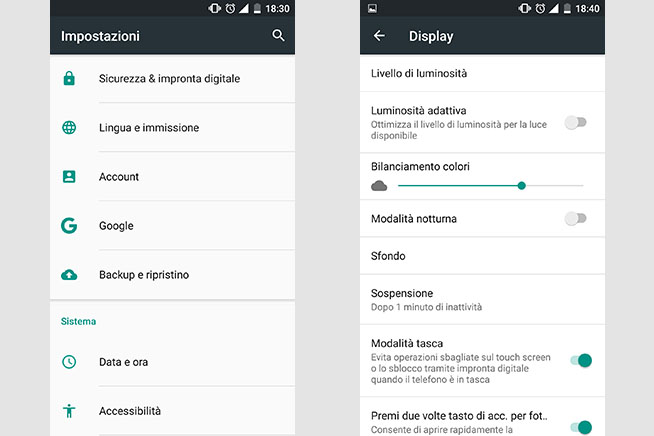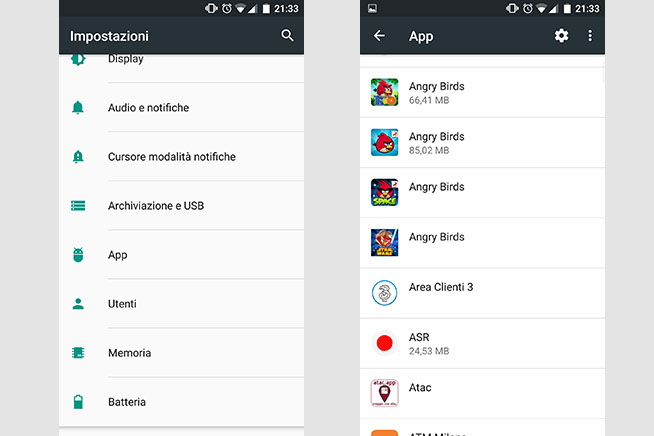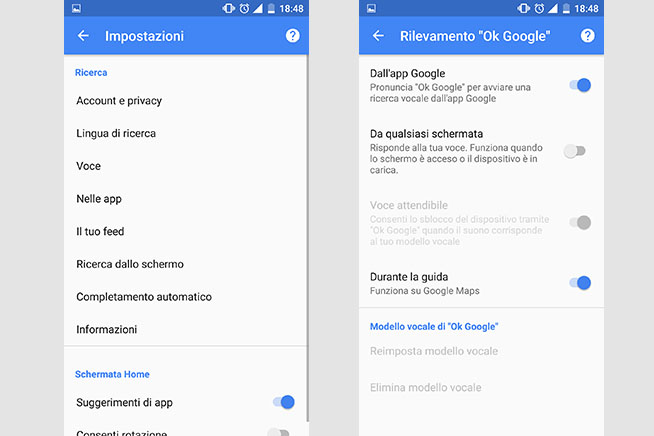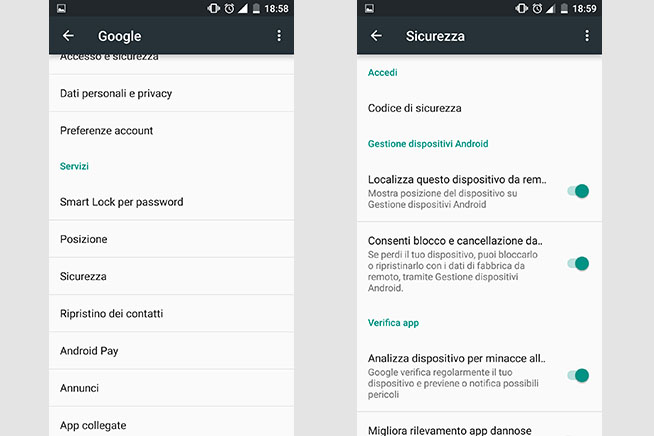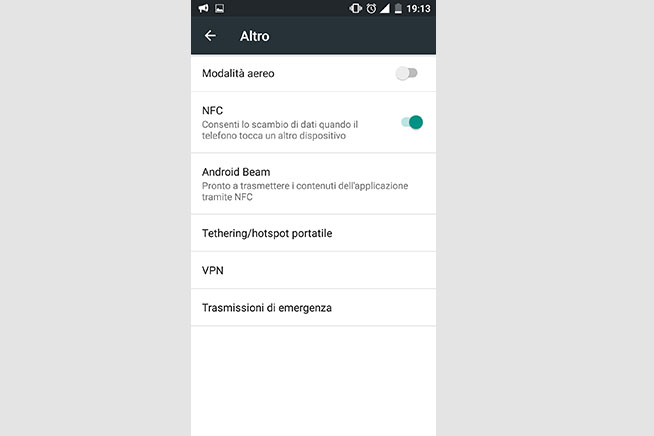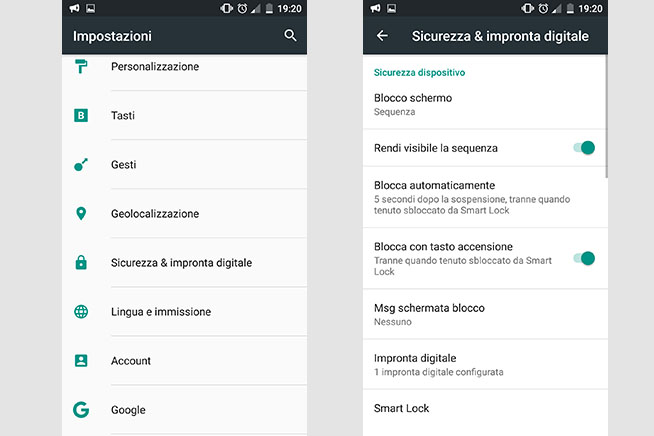Sette trucchi per migliorare le performance del telefono Android
Problemi con il proprio smartphone Android? Ecco dei semplici trucchi e consigli per migliorare le prestazioni e dire addio ai rallentamenti
Android è un sistema operativo mobile che offre veramente molte possibilità all’utente di personalizzare la propria esperienza d’utilizzo. Basterà smanettare un po’ con le Impostazioni per poter gestire al meglio le notifiche, abilitare le gesture e migliorare il funzionamento del proprio smartphone.
Il sistema operativo mobile di Google è open source: ogni azienda può sviluppare la propria interfaccia utente e offrire un’esperienza d’utilizzo completamente differente. E se non si è soddisfatti della user interface realizzata dalla software house è possibile installare uno dei tanti launcher presenti sul Google Play Store. Se da un lato questa libertà permette agli utenti di sperimentare tante funzionalità diverse, dall’altro lato costringe molto spesso le persone a fronteggiare continui rallentamenti e malfunzionamenti delle applicazioni.
La grande differenza tra Android e iOS è proprio nell’ottimizzazione tra la parte software e quella hardware. Mentre Apple ha lavorato costantemente per la risoluzione di qualsiasi tipo di problema, anche il più insignificante, per i programmatori Android è più complicato intervenire quando sono decine e decine le aziende che producono gli smartphone con il sistema operativo del robottino verde. iOS è un sistema operativo chiuso e solamente gli sviluppatori dell’azienda di Cupertino possono intervenire per risolvere qualche problema o malfunzionamento. Non è un caso che il miglior smartphone Android presente su mercato sia il Google Pixel: nessuno conosce meglio dell’azienda di Mountain View le potenzialità del robottino verde. Ma, anche se non si è dei programmatori, è possibile ottenere il massimo dal proprio device grazie a dei semplicissimi trucchi che permetteranno di migliorare le prestazioni del proprio smartphone Android.
Potenziare la connessione Wi-Fi
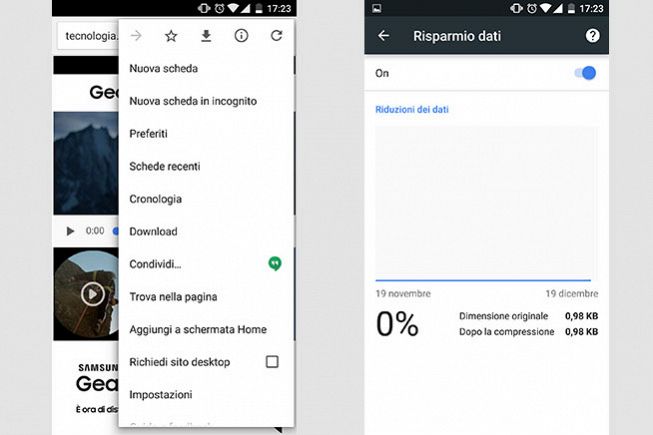
Come attivare il data saver
Non ce ne rendiamo conto, ma navigare su Internet con lo smartphone occupa molta della banda a nostra disposizione. Soprattutto se utilizziamo Chrome. Ma il browser realizzato da Google permette di risparmiare “tempo e denaro” attivando il data saver “nascosto” nelle impostazioni. Per attivarlo basterà lanciare l’applicazione, premere l’icona a forma di tre pallini presente in alto a destra e cliccare su Impostazioni. Si aprirà una finestra con diverse opzioni: premendo su Risparmio dati si potrà attivare il “data saver”. Grazie a questa tecnologia è possibile risparmiare fino al 30% di dati in un solo mese e utilizzare la banda della propria connessione Wi-Fi per ascoltare la musica su YouTube. Anche Facebook Messenger sta per lanciare un data saver per ottimizzare il consumo dati. Quindi, se volete migliorare la vostra connessione, è necessario attivare il data-saver nelle applicazioni che ne danno la possibilità.
Ottimizzare il consumo della batteria
Uno dei problemi principali degli smartphone Android è la durata della batteria. Oramai la maggior parte dei device ha un’autonomia di circa ventiquattro ore, anche con un utilizzo intensivo del dispositivo. Tutte le aziende sono al lavoro per sviluppare nuovi sistemi che ottimizzino il consumo della batteria: Google ha introdotto con Android Marshmallow la tecnologia Doze, mentre Sony, HTC e Samsung hanno sviluppato una modalità per il risparmio della batteria.
Tra i vari componenti dello smartphone, quello che consuma maggiormente la batteria è il display: per ottimizzare i consumi è possibile diminuire la luminosità dello schermo e disabilitare l’opzione “Luminosità adattiva” dalle Impostazioni del Display.
Negare i permessi alle applicazioni
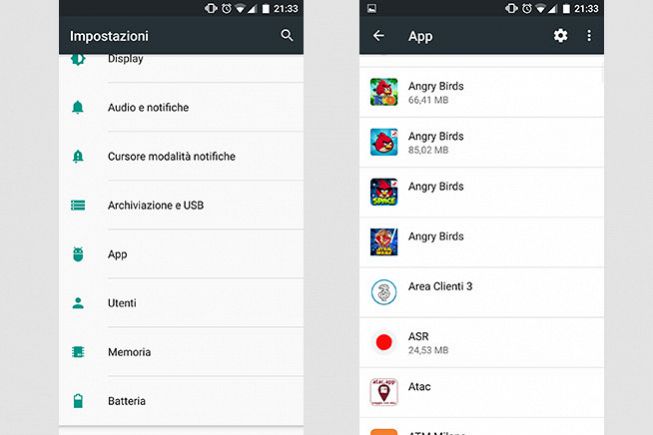
Controllare le app che si installano
Quando si installa un’applicazione vengono richiesti alcuni permessi per accedere ad altre funzionalità dello smartphone. Ad esempio, l’installazione della torcia può richiedere l’accesso ai Contatti presenti sul dispositivo. Solitamente non si dà molta importanza ai permessi, ma in realtà sono fondamentali per proteggere i propri dati personali. Per controllare “la libertà” che abbiamo concesso alle applicazioni sarà necessario entrare nelle applicazioni e successivamente premere su App. Si aprirà una schermata con tutte le applicazioni installate sul device e si potrà analizzare tutti i permessi che abbiamo concesso alle varie app. Nel caso in cui si riscontra qualcosa di anomala è preferibile disinstallare immediatamente l’applicazione: si guadagnerà spazio sulla memoria interna e si miglioreranno le prestazioni dello smartphone.
Attivare Google Now
Una delle grandi battaglie tra Google e Apple si combatte sul fronte degli assistenti personali. Non è un caso che l’azienda di Mountain View abbia sviluppato per Android Nougat un nuovo assistente vocale: Google Assistant. Ma per tutti coloro che ancora non hanno ricevuto l’ultimo aggiornamento del sistema operativo mobile possono utilizzare Google Now, che nonostante le critiche degli utenti è un ottimo assistente vocale. Si integra alla perfezione con tutte le applicazioni presenti sul proprio smartphone e permette di velocizzare il funzionamento del computer. Basta un semplice comando per attivarlo e con poche parole sarà possibile salvare un nuovo appuntamento nella propria agenda personale. Per poter attivare l’ascolto continuo di Google Now, sarà necessario entrare nelle Impostazioni, premere su Google e successivamente su Ricerca e Now. Si aprirà una nuova finestra e di dovrà premere su Voce e abilitare tutte le opzioni presenti all’interno di Rilevamento “OK Google”.
Impostare Gestione Dispositivi Android
Smarrire il proprio smartphone o vederselo rubare è una delle sensazioni più brutte che si possono provare. Fortunatamente Android ci offre un’ultima possibilità per cercare di recuperare il device o di bloccarne l’accesso. Per gestire da remoto il proprio smartphone è necessario controllare se siano attive le opzioni presenti all’interno di Gestione Dispositivi Android. Per effettuare il controllo è necessario entrare nelle Impostazioni, premere su Google e successivamente su Sicurezza. Si aprirà una finestra e si dovrà attivare sia la voce Localizza questo dispositivo da remoto sia Consenti blocco e cancellazione da remoto. Queste opzioni necessitano del GPS attivo per poter funzionare alla perfezione.
Sfruttare le potenzialità della tecnologia NFC
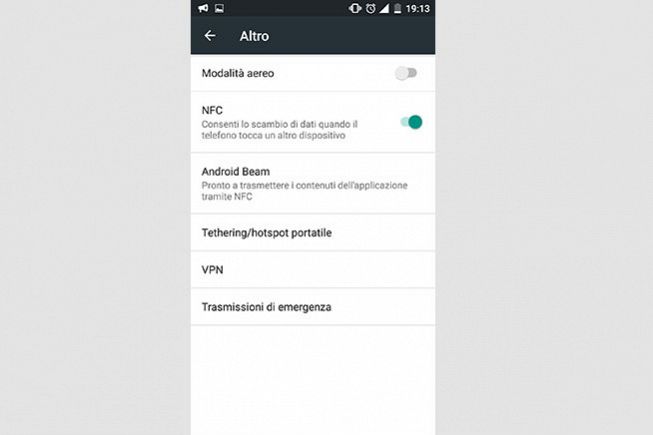
Attivare la tecnologia NFC
La tecnologia NFC (Near Field Communication) è uno degli strumenti più sottovalutati presenti sullo smartphone Android. Non solo potenzia e velocizza l’utilizzo del device, ma permette anche di abilitare alcune funzioni nascoste dello smartphone che nemmeno sapevamo di avere. Ad esempio, utilizzando la tecnologia NFC, è possibile collegare le proprie cuffie wireless al proprio dispositivo in pochissimi secondi: basterà un semplice tocco e si potrà iniziare ad ascoltare la musica presente sullo smartphone. Per abilitare la tecnologia NFC, è necessario entrare nelle Impostazioni e premere su Altro. Si aprirà una finestra dove si potrà abilitare la connessione NFC.
Migliorare la sicurezza del proprio dispositivo Android
Il sistema migliore per proteggere il proprio smartphone Android è sicuramente il sensore per le impronte digitali. Ma se si vuole aumentare la protezione del device è possibile attivare anche un blocco schermo che obbliga a utilizzare una sequenza per accedere alle applicazioni del dispositivo. Per attivare la funzionalità si dovrà entrare nelle Impostazioni e successivamente premere su Sicurezza & impronta digitale. Selezionando Blocca schermo si potrà decidere se impostare un codice numerico o una sequenza per proteggere il proprio smartphone.